Fire Stick Remote ไม่ทำงาน: วิธีแก้ปัญหา

สารบัญ
ตั้งแต่ฉันเปลี่ยนทีวี LCD เครื่องเก่าให้เป็นสมาร์ทด้วย Fire Stick ฉันก็สนุกกับมันมาก
พอเพียงที่จะกล่าวว่า ประสบการณ์ของฉันกับ Fire Stick เมื่อรีโมตหยุดทำงานกะทันหัน
ฉันไม่ได้คิดมากและรีบูตอุปกรณ์ มันกลับมาเป็นปกติ แต่เมื่อฉันพยายามใช้รีโมตอีกครั้งในภายหลัง มันไม่ทำงาน
ขณะที่ฉันค้นหาใน Google ว่าเหตุใดรีโมตของฉันจึงหยุดทำงานโดยไม่รู้ตัว ฉันพบวิธีแก้ปัญหาหลายอย่างและ วิธีแก้ไข
แม้ว่าการเปลี่ยนแบตเตอรี่บนรีโมทจะทำงานได้ดีสำหรับฉัน แต่ฉันก็ตระหนักว่าผู้ใช้รายอื่นดูเหมือนจะประสบปัญหานี้อย่างต่อเนื่อง
สิ่งนี้ไม่เพียงทำให้หงุดหงิด แต่ยังพยายามแก้ไข หน้าเว็บที่แตกต่างกันสำหรับโซลูชันอาจใช้เวลานานเช่นกัน
ดังนั้น ฉันจึงรวบรวมรายการโซลูชันที่ลองและทดสอบแล้วซึ่งทำให้รีโมต Fire Stick ของคุณทำงานได้ภายในไม่กี่นาที ทุกครั้ง
วิธีที่ง่ายที่สุดคือการแก้ปัญหาหากรีโมท Firestick ของคุณใช้งานไม่ได้ ให้เปลี่ยนแบตเตอรี่และตรวจดูว่ามีสิ่งตกค้างในช่องหรือไม่ แต่มีวิธีแก้ไขอื่นๆ อีกหลายอย่าง
ก่อนหน้านี้ ฉันได้ให้รายละเอียดเพิ่มเติมสำหรับวิธีแก้ปัญหาต่างๆ ที่คุณสามารถลองใช้ได้
ตรวจสอบแบตเตอรี่รีโมท Fire Stick

คุณจะทราบได้อย่างรวดเร็วว่ารีโมท Fire Stick ใช้พลังงานแบตเตอรี่ค่อนข้างเร็ว
ดังนั้น หากรีโมท Fire Stick หยุดทำงานโดยไม่มีการเตือนใดๆดังนั้นเป็นไปได้มากว่าแบตเตอรี่จะถูกตำหนิ
ตรวจสอบแบตเตอรี่ของรีโมตและเก็บแบตเตอรี่อัลคาไลน์สำรองไว้เสมอ เนื่องจากรีโมตจะไม่แสดงคำเตือนในกรณีที่แบตเตอรี่ใกล้หมด
ในขณะที่คุณตรวจสอบแบตเตอรี่ ตรวจสอบให้แน่ใจว่าไม่มีคราบสกปรกหรือสารตกค้างหากแบตเตอรี่ของคุณรั่วไหล เนื่องจากแบตเตอรี่จะรบกวนการทำงานอย่างถูกต้องของรีโมต
รีโมต Fire Stick จับคู่อยู่หรือไม่
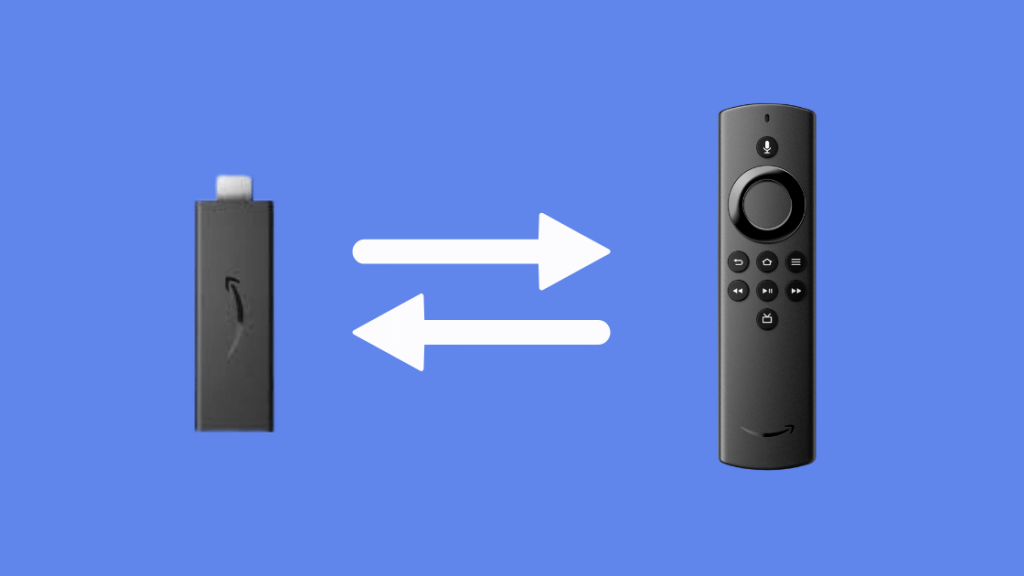
แบตเตอรี่ดูเหมือนปกติดี แต่รีโมตของคุณยังใช้ไม่ได้อยู่ใช่ไหม ตรวจสอบว่ารีโมตของคุณจับคู่ถูกต้องหรือไม่
หาก Fire Stick ของคุณเป็นของใหม่ แสดงว่ารีโมตควรจับคู่ล่วงหน้ากับอุปกรณ์
ดูสิ่งนี้ด้วย: วิธีดูทีวี NBA บน Huluอย่างไรก็ตาม หากคุณซื้อรีโมตสำหรับเปลี่ยนหรือแจ้งให้ทราบล่วงหน้า หากรีโมตของคุณไม่ได้จับคู่ คุณจะต้องดำเนินการด้วยตนเอง
ในการจับคู่รีโมต Fire Stick ของคุณ สิ่งที่คุณสามารถทำได้:
- เสียบอุปกรณ์ Fire Stick เข้ากับ HDMI ของทีวี port
- เปิด Fire Stick และทีวี
- เมื่ออุปกรณ์ Fire Stick เปิดอยู่ ให้กดปุ่ม “Home” บนรีโมทอย่างน้อย 10 วินาที
- หาก อุปกรณ์ไม่สามารถจับคู่ได้ ให้กดปุ่ม “Home” อีกครั้งเป็นเวลา 10 ถึง 20 วินาที ในบางครั้ง คุณจะต้องดำเนินการซ้ำ 2-3 ครั้งก่อนที่การจับคู่จะสำเร็จ
โปรดทราบว่า Fire Stick ของคุณสามารถเชื่อมต่อกับอุปกรณ์ 7 เครื่องผ่านบลูทูธเท่านั้น
หากคุณถึงขีดจำกัดนี้ คุณจะต้องยกเลิกการเชื่อมต่ออุปกรณ์อย่างน้อยหนึ่งเครื่อง
นี่คือสิ่งที่คุณสามารถทำได้เพื่อยกเลิกการเชื่อมต่ออุปกรณ์:
- บนหน้าจอหลักของ Fire Stick เลือกตัวเลือก “การตั้งค่า” จากแถบเมนูด้านบน
- เลือก “ตัวควบคุม & อุปกรณ์บลูทูธ”
- จากรายการอุปกรณ์ ให้เลือกอุปกรณ์ที่คุณต้องการเลิกจับคู่และทำตามคำแนะนำที่ปรากฏ
รีเซ็ตรีโมท Fire Stick
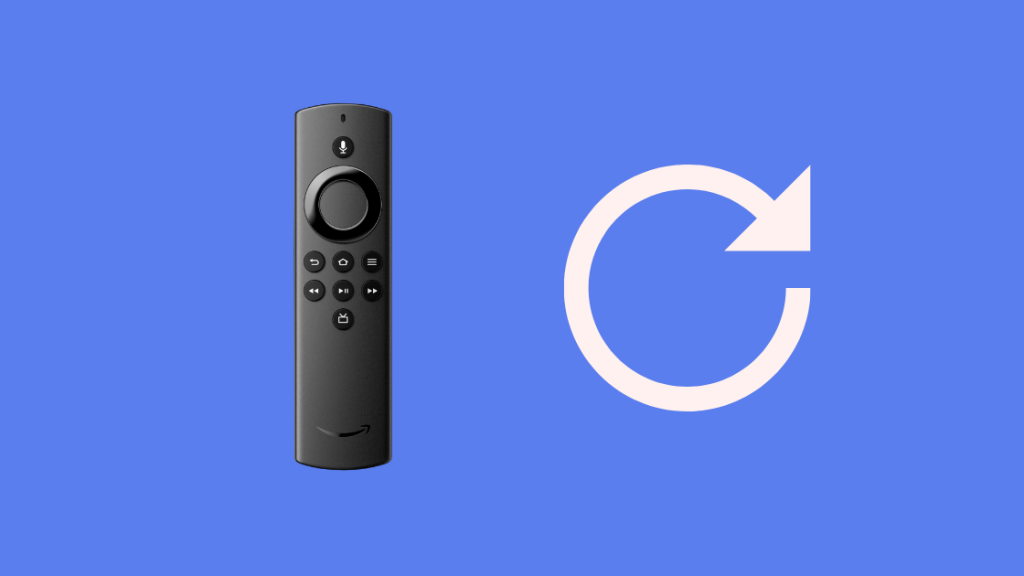
หากรีโมต Fire Stick ของคุณจับคู่กับอุปกรณ์ไม่ถูกต้อง ปุ่มอาจไม่ทำงาน
ในบางกรณี การจับคู่อุปกรณ์สามารถแก้ไขปัญหานี้ได้ อย่างไรก็ตาม หากไม่ได้ผล คุณสามารถรีเซ็ตอุปกรณ์และจับคู่อีกครั้งได้
วิธีรีเซ็ตอุปกรณ์มีดังนี้
- ถอดปลั๊กอะแดปเตอร์ Fire Stick หรืออุปกรณ์จากแหล่งพลังงาน
- กดปุ่มเมนู ย้อนกลับ และปุ่มซ้ายบนวงแหวนนำทางพร้อมกันเป็นเวลาอย่างน้อย 20 วินาที
- ถอดแบตเตอรี่ออกจากรีโมท Fire Stick ของคุณ
- เชื่อมต่ออุปกรณ์หรืออะแดปเตอร์ Fire Stick ของคุณกลับไปที่แหล่งพลังงานและรอให้หน้าจอหลักปรากฏขึ้น
- ใส่แบตเตอรี่กลับเข้าไปในรีโมท Fire Stick ของคุณ
- รอหนึ่งหรือสองนาที เพื่อดูว่ารีโมตจับคู่กับอุปกรณ์โดยอัตโนมัติหรือไม่
- ในกรณีที่ไม่จับคู่ ให้กดปุ่มโฮมบนรีโมทอย่างน้อย 10 วินาทีเพื่อจับคู่กับอุปกรณ์
รีโมท Fire Stick ของคุณใช้งานร่วมกันได้หรือไม่
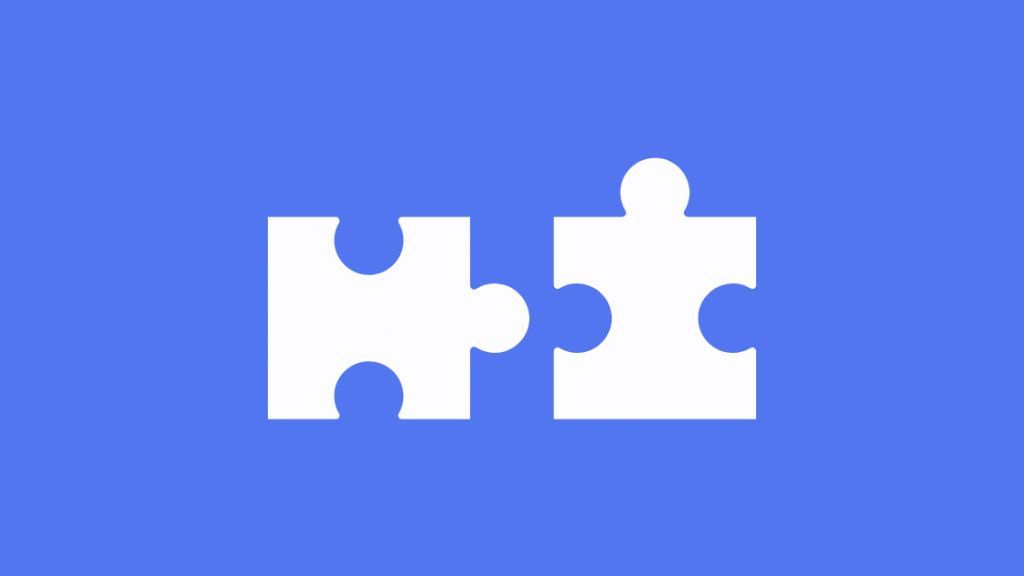
รีโมทที่มาพร้อมกับ Fire Stick ใช้งานร่วมกับอุปกรณ์ของคุณได้ อย่างไรก็ตาม หากคุณซื้อรีโมทมาทดแทนความเข้ากันได้
Fire Stick รองรับรีโมตภายในองค์กรที่หลากหลาย พร้อมด้วยตัวควบคุมของ Amazon และบุคคลที่สาม
สำหรับผลิตภัณฑ์ของ Amazon คุณจะสังเกตเห็นว่าผลิตภัณฑ์ระบุอย่างชัดเจนว่าเป็น เข้ากันได้กับ Fire Stick และคอนโทรลเลอร์ของบุคคลที่สามก็เช่นกัน
น่าเสียดายที่มีรีโมท Fire Stick จำลองราคาถูกหลายรุ่นที่มีจำหน่ายทางออนไลน์
แม้ว่าอุปกรณ์เหล่านี้ดูเหมือนจะใช้งานได้ในบางครั้ง ซึ่งไม่ใช่วิธีแก้ปัญหาถาวร
Amazon Fire TV Remote App – ข้อมูลสำรองของคุณ
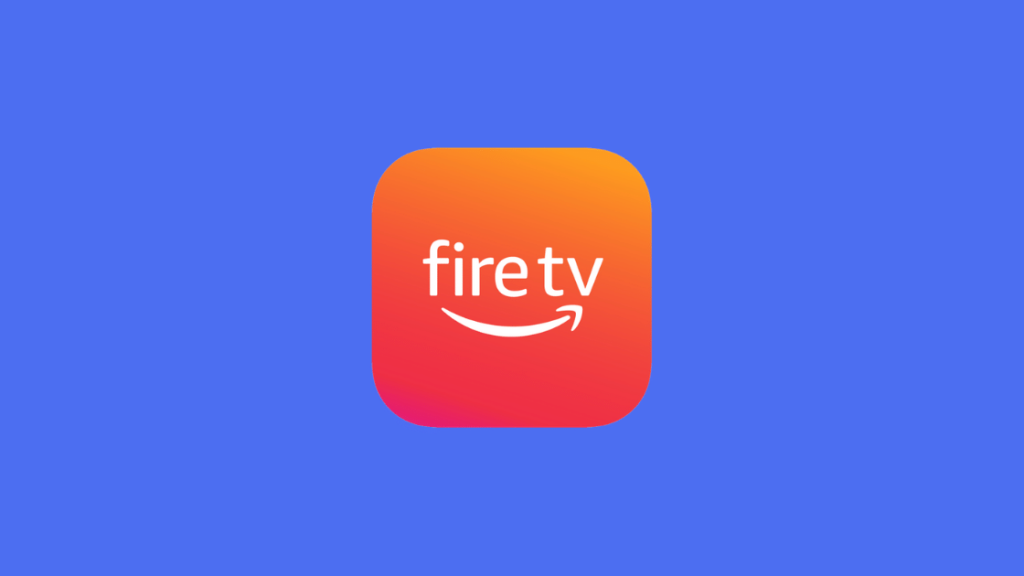
หากวิธีอื่นไม่ได้ผล หรือแบตเตอรี่สำรองของคุณหมด สามารถดาวน์โหลดแอป Amazon Fire TV Remote บนสมาร์ทโฟนของคุณ
แอปพร้อมใช้งานสำหรับ Android และ iOS และแปลงสมาร์ทโฟนของคุณเป็นรีโมท Fire Stick
ก่อนดาวน์โหลดแอป ตรวจสอบให้แน่ใจว่าคุณ อุปกรณ์ Fire Stick และสมาร์ทโฟนเชื่อมต่อกับเครือข่าย Wi-Fi เดียวกัน
วิธีอื่นๆ ในการจัดการกับ Fire Stick Remote ที่ไม่ตอบสนอง
ด้วยวิธีง่ายๆ เหล่านี้ รีโมท Fire Stick ของคุณควรใช้งานได้ใน ไม่มีเวลา
อีกสิ่งหนึ่งที่ควรทราบก็คือ แม้ว่า Fire Stick จะควบคุมอุปกรณ์ระยะไกลผ่านบลูทูธและไม่ใช่อินฟราเรด แต่ก็ควรอยู่ห่างจากอุปกรณ์ไม่เกิน 10 ฟุต
เก็บ รีโมทอยู่ในที่โล่ง โดยไม่มีสิ่งกีดขวางหรืออุปกรณ์ไฟฟ้าอยู่ใกล้ เพราะอาจรบกวนสัญญาณ
คุณยังสามารถหารีโมทสากลสำหรับFire Stick ของคุณ
ดูสิ่งนี้ด้วย: วิธีรับ Beachbody On Demand บนสมาร์ททีวีของคุณ: คำแนะนำง่ายๆคุณยังสามารถเพลิดเพลินกับการอ่าน
- Fire Stick No Signal: แก้ไขได้ในไม่กี่วินาที
- Fire Stick Remote แอปไม่ทำงาน: วิธีแก้ไขในไม่กี่วินาที
- Fire Stick เริ่มต้นใหม่อย่างต่อเนื่อง: วิธีแก้ไขปัญหา
- วิธีเลิกจับคู่ Fire Stick Remote ในไม่กี่วินาที: วิธีง่ายๆ
- วิธีใช้ Fire Stick บนคอมพิวเตอร์
คำถามที่พบบ่อย
ทำอย่างไร ยกเลิกการตรึงรีโมต Fire Stick ของฉันหรือไม่
กดปุ่มเลือกและปุ่มเล่น/หยุดชั่วคราวพร้อมกันอย่างน้อย 5 ถึง 10 วินาทีจนกว่าคุณจะเห็นว่าอุปกรณ์กำลังรีสตาร์ท
ฉันจะฮาร์ดรีเซ็ตแท่งไฟของฉันได้อย่างไร
วิธีรีเซ็ตแท่งไฟของคุณอย่างหนัก:
- กดปุ่มย้อนกลับและขวาบนวงกลมนำทางพร้อมกันเป็นเวลา 10 วินาที
- บนหน้าจอ เลือก “ดำเนินการต่อ” เพื่อดำเนินการรีเซ็ตเป็นค่าเริ่มต้นจากโรงงาน
- หากคุณไม่ได้เลือกตัวเลือกใดๆ (“ดำเนินการต่อ” หรือ “ยกเลิก”) อุปกรณ์จะรีเซ็ตโดยอัตโนมัติหลังจากผ่านไปไม่กี่วินาที วินาที
ฉันจะจับคู่รีโมต Fire Stick อันใหม่โดยไม่ใช้อันเก่าได้อย่างไร
วิธีจับคู่รีโมต Fire Stick อันใหม่:
- ไปที่การตั้งค่า > คอนโทรลเลอร์และอุปกรณ์บลูทูธ > รีโมท Amazon Fire TV > เพิ่มรีโมทใหม่
- กดปุ่ม “Home” บนรีโมทอย่างน้อย 10 วินาที

